「動画を左右反転させたいのですが、インターネット上でできるサイトはありますか?」、「オンラインサイトまたはソフトで動画を90°回転させることは出来ますか?出来るのであれば方法を教えていただけるとありがたいです。」
今、便利な動画回転・反転サイトがたくさんあります。でも、どれを選べばいいのか迷いますよね。今回の記事では、動画回転・反転サイトを5つ紹介します。ご興味のある方は、ぜひお読みください!
公式サイト:https://clipchamp.com/ja/rotate-video-online/
Clipchampのオンライン動画エディターを使えば、オンラインで動画を簡単に90度回転させたり、動画を垂直方向および水平方向に反転させたりすることができます。また、動画回転・反転に加えて、さまざまな動画編集作業も行えるため、これは最もおすすめのサイトです。動画の回転・反転が完了した後、このサイトでは最大解像度1080pで出力することができます。このサイトを使用するには、ログインが必要ですのでご注意ください。
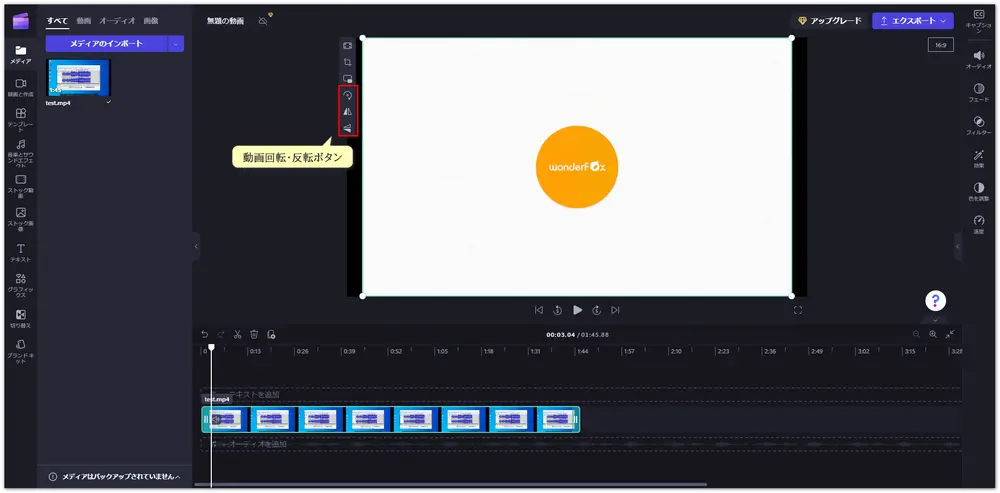
公式サイト:https://beecut.com/jp/rotate-video-online
動画画面を時計回りや反時計回りに回転させたい場合も、水平や垂直に反転させたい場合も、BeeCutが提供している「フリーオンライン動画を回転させるソフト」を使用することができます。また、動画の結合、動画音声の抽出、動画からGIFへの変換、動画再生速度の変更、動画からの静止画抽出など、オンラインサイトBeeCutで簡単に実現できるものが多くあります。このサイトでは最大100mbのファイルを処理できます。
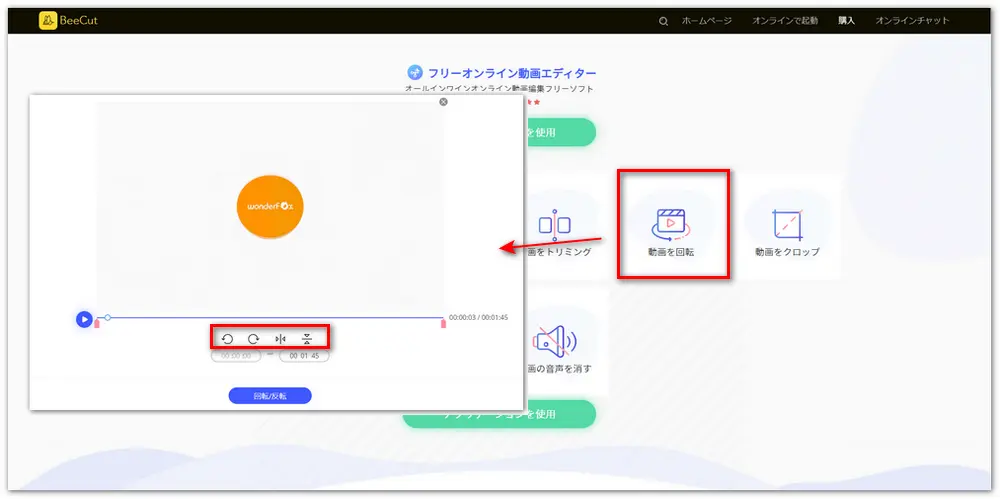
公式サイト:https://www.flexclip.com/jp/tools/flip-video/
FlexClipは、MP4、MOV、M4A、MKVなどの一般的な動画形式をサポートしています。FlexClipを使えば、ブラウザ上だけで動画を水平または垂直にミラーリングすることができます。しかも、編集した動画には、ウォーターマークなどは付加されません。また、このサイトには様々な編集ツールも提供しています。ただ、このサイトを利用するには、ログインが必要です。

公式サイト:https://online-video-cutter.com/ja/flip-video
このサイトはMP4、AVI、FLV、MOV、3GP、MKV、WMV、M4Vなど、様々な動画フォーマットに対応しています。この動画回転・反転サイトを使用すると、動画を水平または垂直に反転させたり、90、180、270度回転させたりすることが数秒のうちにできます。このサイトでは、回転した動画をMP4、MKV、MOVのフォーマットで出力することができます。
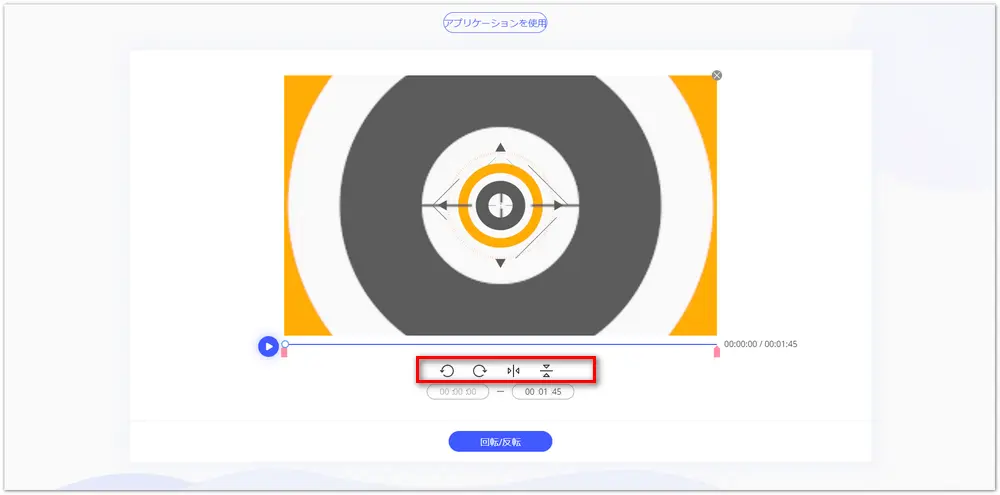
公式サイト:https://www.apowersoft.jp/rotate-video-online
apowersoftがオンライン動画回転・反転フリーソフトを提供しています。このオンラインサイトを使えば、ソフトウェアをインストールすることなく、ブラウザ上で動画を回転させたり、左右に90度回転させたり、水平・垂直に反転させたりすることが自由にできるようになります。ただ、このサイトでは最大100mbまでのファイルしか扱えません。
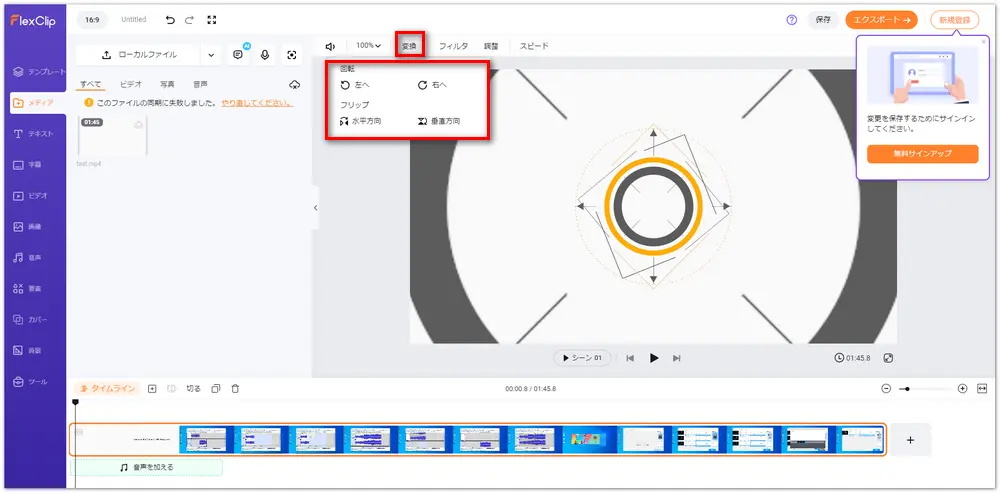
いかがでしょうか?以上、おすすめの動画回転・反転サイト5選を紹介しました。一般的に、動画回転・反転サイトには、アップロードされる動画のサイズに対して制限があります。 例えば、100mbを超えると処理できないというものです。そのため、動画回転・反転サイトは必ずしも万能ではありません。大容量の動画を処理する場合は、オンラインサイトよりソフトのほうがいいと思います。また、編集機能もサイトよりソフトのほうが充実していることが多いです。次の内容では動画回転・反転ソフトを紹介したいと思います。興味を持たれた方は、読み進めてください!
WonderFox HD Video Converter Factory Proは動画変換、動画編集、動画ダウンロード、GIF作成などの多機能を兼ね備えたソフトです。このソフトにより、動画のトリミング、回転、字幕の追加、透かしの挿入など、基本的な編集が可能で、YouTube、Facebook、Twitterrなど1000+のサイトから動画をダウンロードすることやゲーム実況、ライブ配信、ビデオ通話、ライブチャットなどを録画することも可能です。このソフトを使えば、Windows PCでMP4/MOV/WMVなどの動画を左右・上下反転させたり、時計回り・反時計回りに回転させたりすることができます。映像や音声のビットレート、フレームレート、チャンネル、サンプルレートなどのパラメータを設定することもできます。
動画回転・反転ソフトWonderFox HD Video Converter Factory Proを立ち上げて、メイン画面で「変換」をクリックします。そして、「ファイル追加」をクリックするか、画面中央にある「+」をクリックして、回転・反転させたい動画をソフトに追加します。
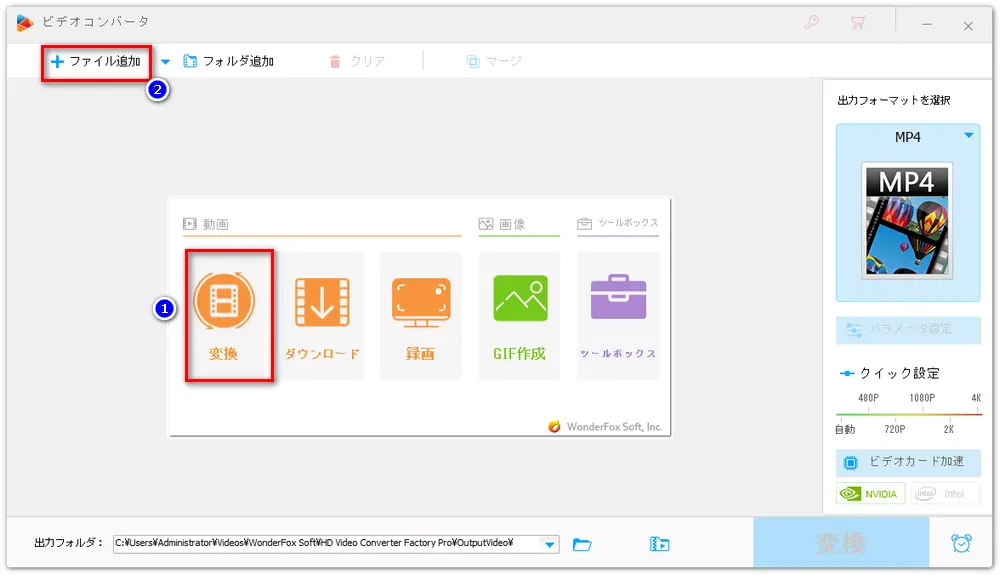
動画を追加した後、「回転」ボタンをクリックして、動画回転の編集画面を開きます。「回転」という文字の下にある4つのボタンをクリックすることで、動画を時計回り・反時計回りに90度回転、もしくは左右・上下反転させることができます。上側のプレビュー画面から回転後の効果を確認できます。完了したら、「OK」をクリックしてください。
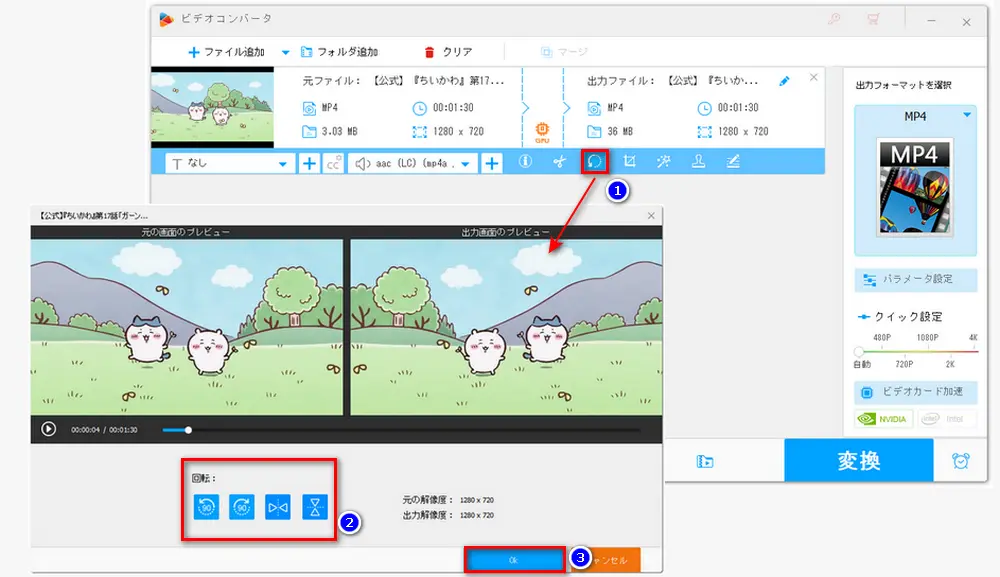
右側の形式アイコンをクリックして出力形式リストを開きます。「動画」カテゴリからMP4、MOV、MKVなどの出力形式を選択することができます。最後に、右下にある「変換」ボタンをクリックすると、回転・反転した動画がPCに出力されます。
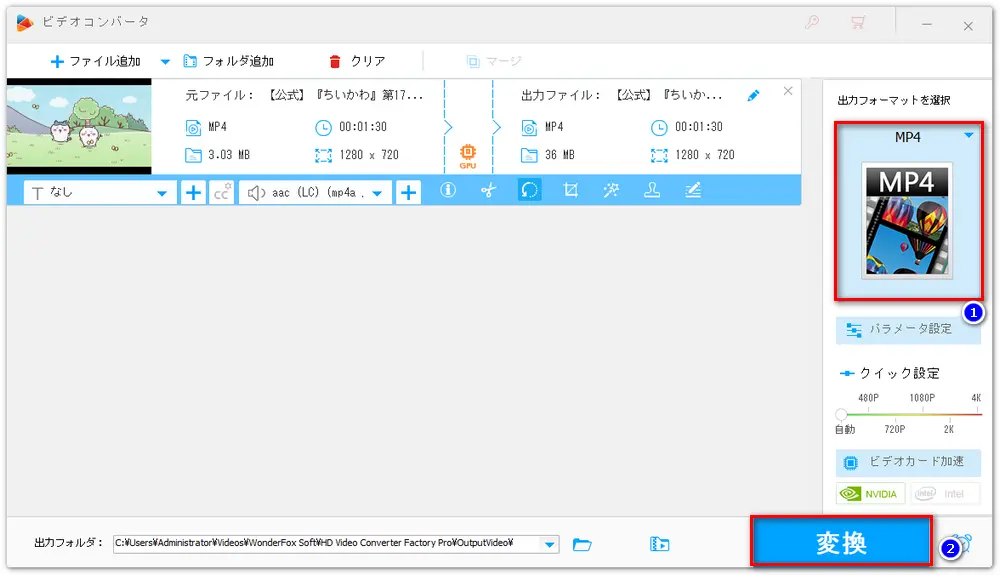
あらゆる動画を回転・反転させることが可能
シンプルなインターフェースを備える
動画編集、変換、ダウンロードなどの機能が充実している…
WonderFox Softプライバシーポリシー | Copyright © 2009-2025 WonderFox Soft, Inc. All Rights Reserved.